A
Ami Zui Tánh
Guest
Facebook Messenger là một công cụ nhắn tin trực tuyến rất tuyệt vời. Có một điều có thể khiến cho mọi người bối rối là tìm kiếm nút Đăng xuất. Người dùng chỉ có thể tìm thấy tùy chọn chuyển đổi tài khoản nhưng không thể đăng xuất tài khoản Messenger trên thiết bị. Về cơ bản, Facebook Messenger không hề có nút đăng xuất nào, nhưng bạn vẫn có thể dễ dàng thoát khỏi ứng dụng bằng một vài phương pháp đơn giản. Hãy đọc hết bài viết này để tìm hiểu thêm nhé.
Facebook Messenger là một nền tảng nhắn tin tức thời đa năng. Nó cung cấp rất nhiều tính năng và công cụ thông qua ứng dụng di động, giúp người dùng có thể kết nối, trò chuyện, chơi trò chơi, khám phá nhiều thứ hay ho khác nữa. Tuy nhiên, nó đã làm cho người dùng cảm thấy khó chịu vì không có nút đăng xuất trực tiếp. Nhưng đừng quá lo lắng, sau khi xem xong bài viết này, bạn sẽ biết cách đăng xuất Messenger trên điện thoại Android, iPhone nhanh chóng.
Có hai phương pháp đơn giản mà bạn có thể thực hiện để đăng xuất tài khoản Messenger trên điện thoại Android của mình vô cùng dễ dàng. Bạn có thể xóa dữ liệu ứng dụng của Facebook Messenger hoặc đăng xuất khỏi phiên Messenger bằng Facebook App.
Đây là cách có thể áp dụng cho tất cả các loại tài khoản Messenger, thông qua tài khoản Facebook hoặc số điện thoại. Bạn có thể làm mới ứng dụng của mình mà không lưu trữ bất kỳ thông tin đăng nhập nào bằng phương pháp này. Bạn có thể xóa tất cả dữ liệu ứng dụng ra khỏi thiết bị điện thoại Android để đăng xuất tài khoản khỏi ứng dụng Messenger một cách nhanh chóng. Dưới đây là các bước thoát tài khoản Messenger chi tiết:
Bước 1: Mở Cài đặt trong thiết bị của bạn và tìm đến mục Quản lý ứng dụng.
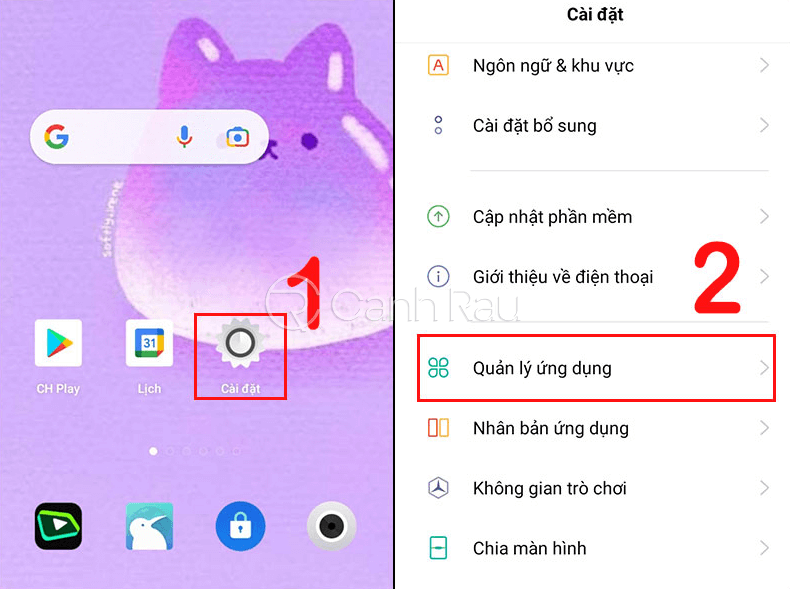
Bước 2: Trong mục Danh sách ứng dụng, bạn hãy click vào Messenger.
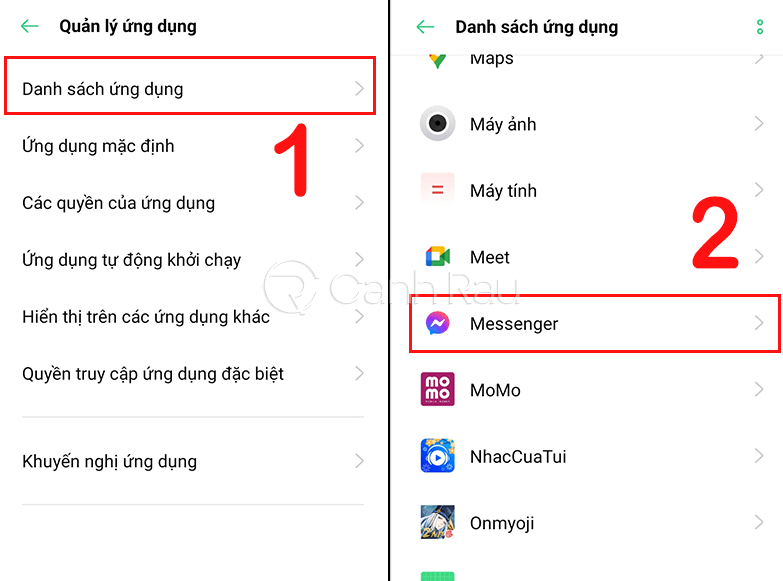
Bước 3: Bạn nhấn tiếp vào mục Mức sử dụng dung lượng lưu trữ > Xóa bộ nhớ đệm.
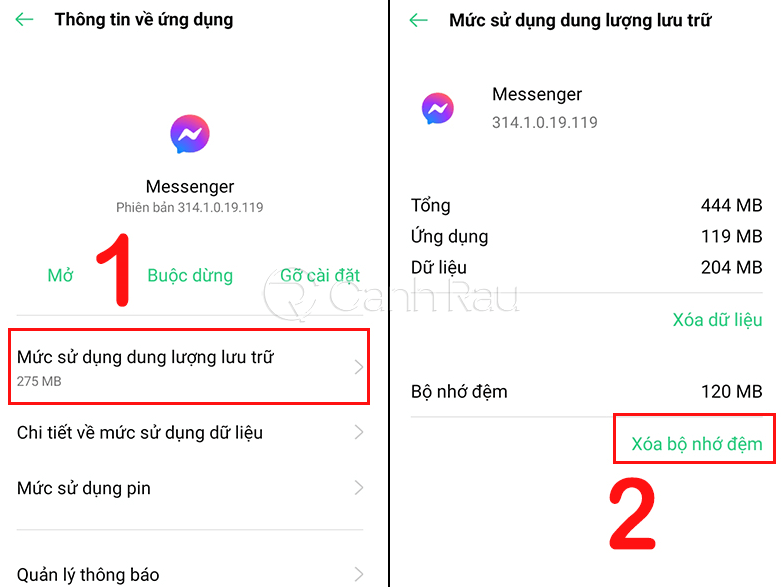
Bước 4: Chọn Xóa dữ liệu > Chọn Xóa.
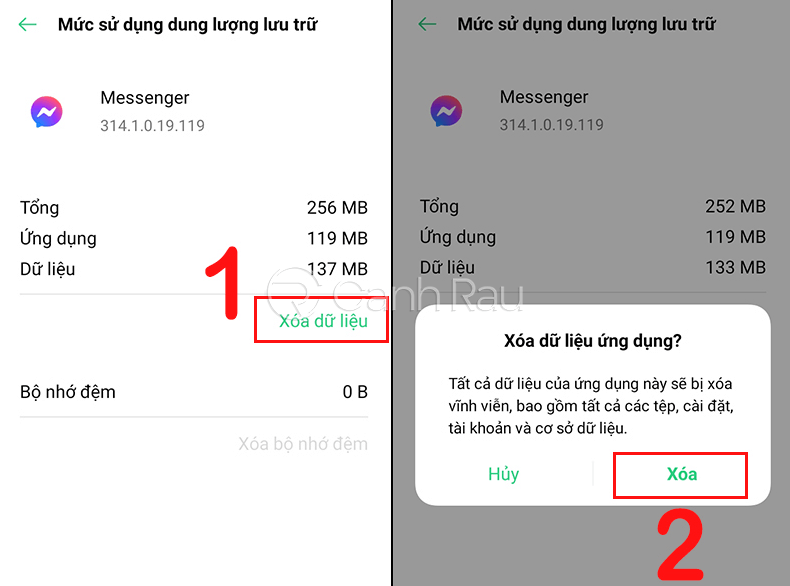
Nếu bạn đang sử dụng tài khoản Facebook của mình để truy cập vào ứng dụng Messenger trên thiết bị Smartphone thì bạn vẫn có thể đăng xuất trực tiếp khỏi Messenger từ ứng dụng Facebook. Để thực hiện phương pháp này, bạn cần cài đặt ứng dụng Facebook lên trên điện thoại Android của mình. Bây giờ, hãy cùng làm theo các bước bên dưới đây để đăng xuất Messenger trên Android.
Bước 1: Mở ứng dụng Facebook trên thiết bị Android của bạn. Chọn biểu tượng Menu (nhìn giống ba thanh ngang) nằm ở phía trên bên phải của trang chủ Facebook.
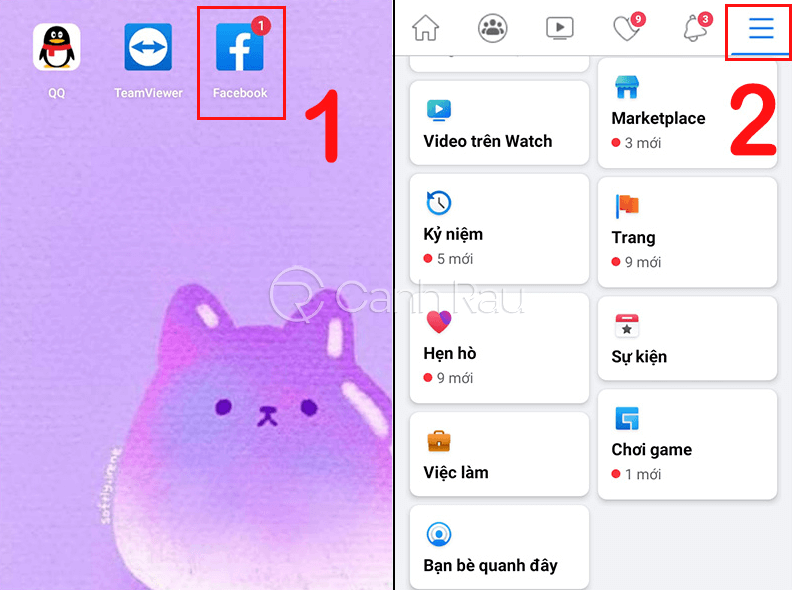
Bước 2: Bây giờ hãy cuộn xuống và nhấn vào Cài đặt quyền riêng tư > Cài đặt.
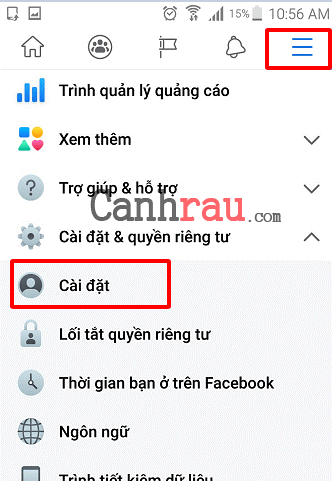
Bước 3: Trong tab Cài đặt của ứng dụng Facebook, bạn sẽ nhìn thấy hai phần Cài đặt tài khoản chung và Bảo mật. Hãy lựa chọn phần Bảo mật và nhấn vào Bảo mật và đăng nhập.
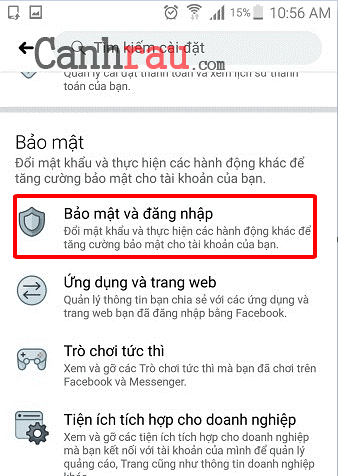
Bước 4: Bên dưới phần Nơi bạn đã đăng nhập, hãy nhấn vào phiên đăng nhập có chứa Messenger và sau đó lựa chọn nút Ba chấm kế bên, chọn Đăng xuất.
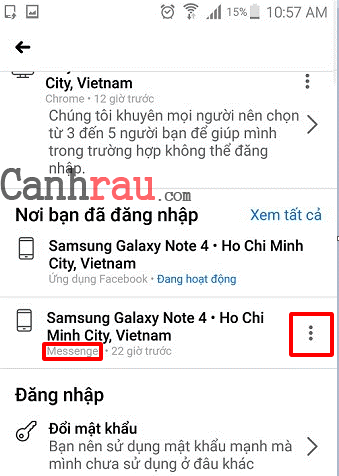
Bạn đã biết hai cách dùng để đăng xuất khỏi ứng dụng Messenger trên thiết bị Android. Tuy nhiên, bạn không thể sử dụng thủ thuật tương tự để đăng xuất tài khoản Messenger ra khỏi các thiết bị iOS vì không có tùy chọn nào cho thông tin ứng dụng trên các thiết bị iPhone. Bạn chỉ có thể đăng xuất Messenger trên thiết bị iPhone, iPad bằng ứng dụng Facebook (hoặc xóa Messenger). Dưới đây là các bước thoát tài khoản Messenger trên iPhone đơn giản nhất:
Bước 1: Đầu tiên, hãy cài đặt ứng dụng Facebook lên thiết bị iPhone của bạn (nếu như chưa có). Tiếp theo, hãy đăng nhập vào Facebook bằng tài khoản Messenger.
Bước 2: Click vào biểu tượng Ảnh đại diện Facebook của bạn được nằm ở góc trên bên tay trái màn hình.
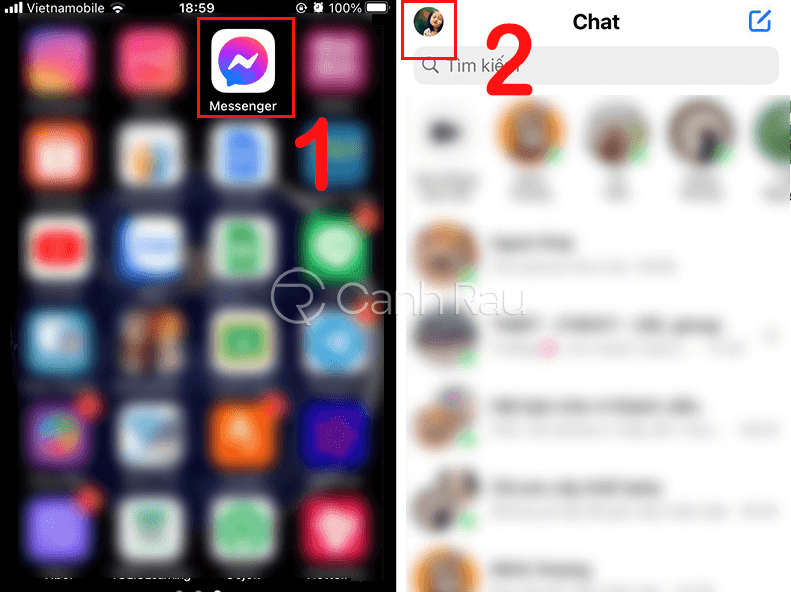
Bước 3: Bạn kéo màn hình xuống dưới và tìm vị trí của mục Cài đặt. Nhấn vào đó và lựa chọn Cài đặt tài khoản > Bảo mật và đăng nhập.
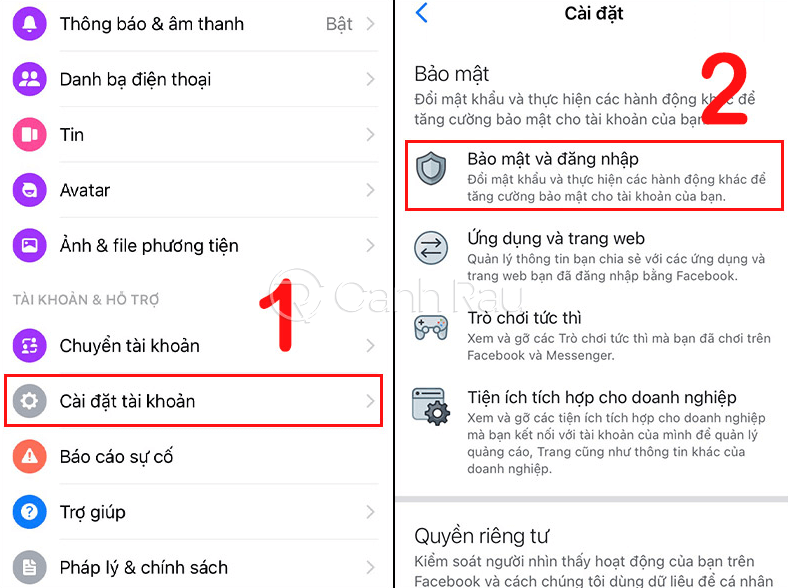
Bước 4: Ngay tại vị trí ở giữa màn hình, bạn hãy nhấn vào dòng Xem thêm. Hệ thống sẽ hiển thị những thiết bị mà bạn đã dùng để đăng nhập tài khoản Messenger này, bạn hãy lựa chọn iPhone mình muốn đăng xuất và nhấn vào Dấu ba chấm > Chọn Đăng xuất.
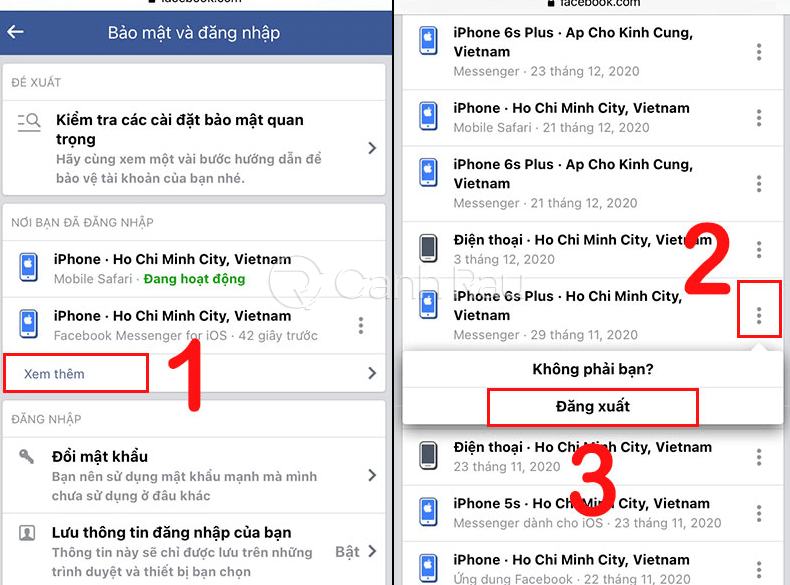
Nếu như bạn thường xuyên sử dụng ứng dụng Facebook trên điện thoại và thì bạn cũng có thể thực hiện đăng xuất Facebook Messenger từ xa bằng máy tính, laptop của mình. Chi tiết các bước hướng dẫn thực hiện như bên dưới:
Bước 1: Truy cập Facebook.com và đăng nhập vào Facebook với cùng một tài khoản với Messenger bằng trình duyệt web trên máy tính.
Bước 2: Từ trang chủ của trang Facebook, bạn nhấn vào Dấu mũi tên nằm ở góc trên bên tay phải, chọn Cài đặt > Cài đặt & quyền riêng tư từ Menu thả xuống.
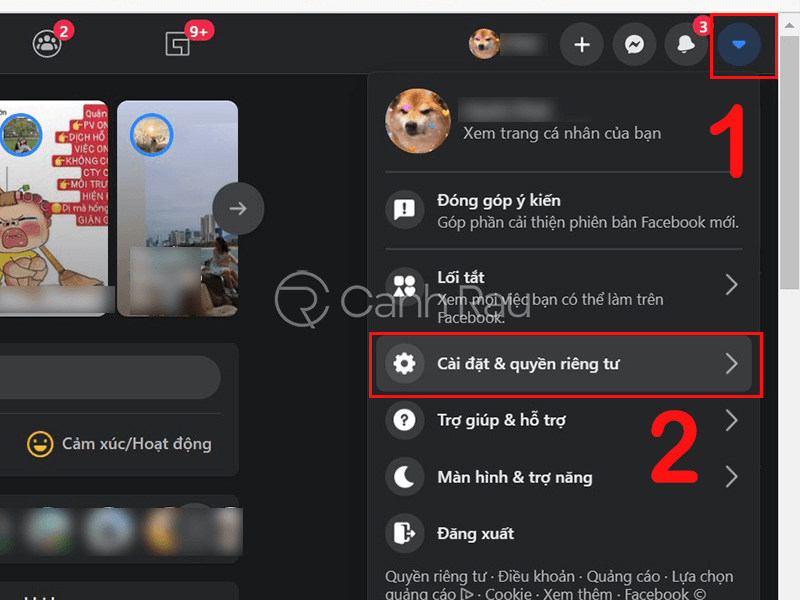
Bước 3: Chọn tiếp Cài đặt.
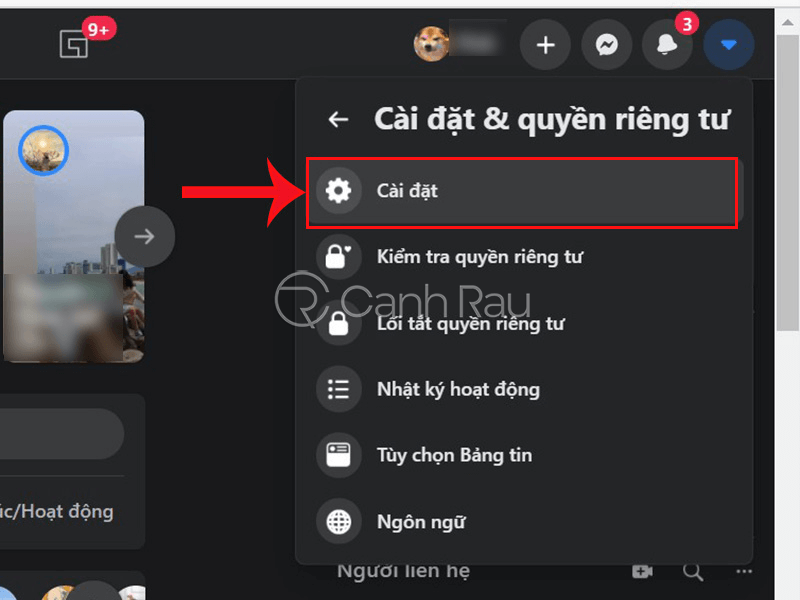
Bước 4: Tại Menu bên tay trái, bạn lựa chọn Bảo mật và đăng nhập. Sau đó tại mục Nơi bạn đã đăng nhập, bạn sẽ nhìn thấy phiên đăng nhập và thiết bị đăng nhập từ Messenger > Lựa chọn thiết bị bạn muốn đăng xuất và nhấn vào Dấu ba chấm nằm ở phía bên phải > Chọn Đăng xuất.
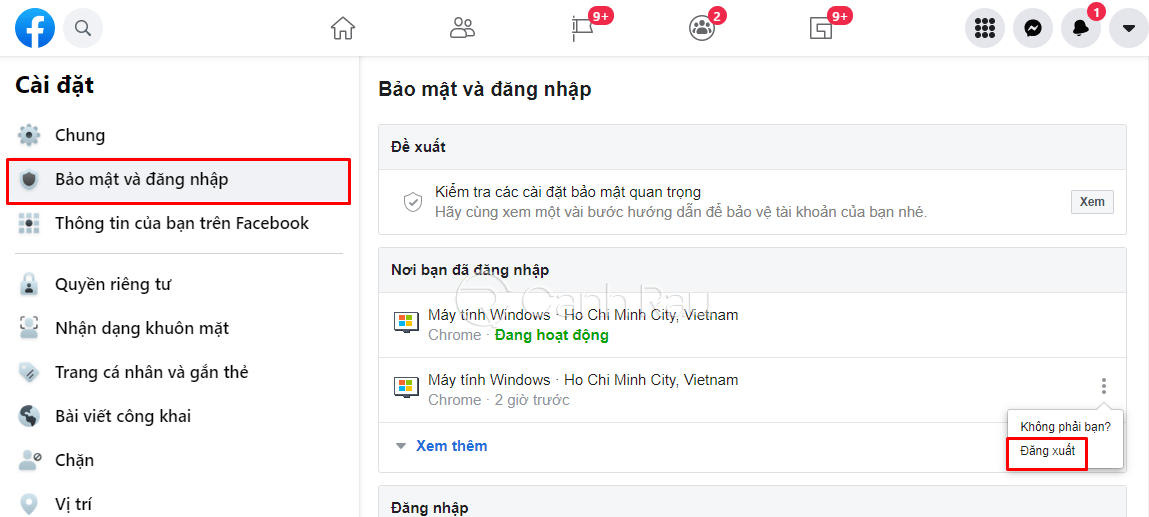
Nếu bạn muốn đăng xuất khỏi Facebook Messenger một cách an toàn thì bạn có thể thay đổi mật khẩu tài khoản Facebook. Bạn có thể làm điều này nếu như bạn có ý định thay đổi thiết bị di động của mình hoặc bạn đã đăng nhập vào Messenger của ai đó. Với cách làm này, bạn có thể thực hiện trên cả ứng dụng Facebook và trang web Facebook cho tất cả thiết bị di động nào của bạn.
Dưới đây là các bước để đăng xuất Messenger bằng cách thay đổi mật khẩu tài khoản Facebook của bạn:
Bước 1: Đăng nhập vào tài khoản Facebook của bạn trên máy tính hoặc điện thoại.
Bước 2: Nhấn vào Dấu mũi tên ở góc phải, chọn Cài đặt từ Menu thả xuống.
Bước 3: Chọn tính năng Bảo mật và đăng nhập, bên dưới phần Đăng nhập, bạn click vào nút Chỉnh sửa trong phần Đổi mật khẩu.
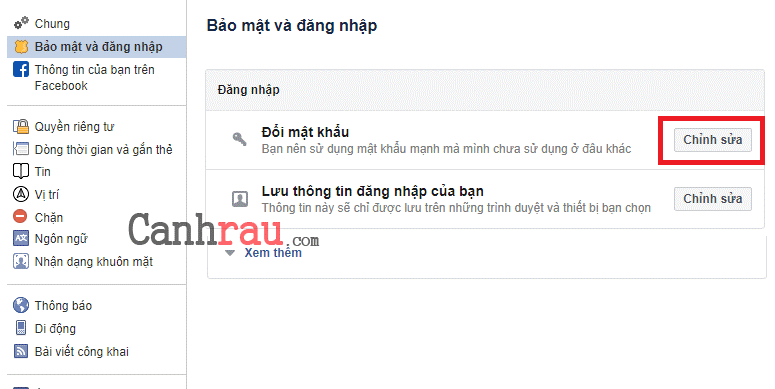
Bước 4: Hãy nhập mật khẩu cũ và mới của bạn theo chỉ dẫn, sau đó nhấn vào nút Lưu thay đổi.
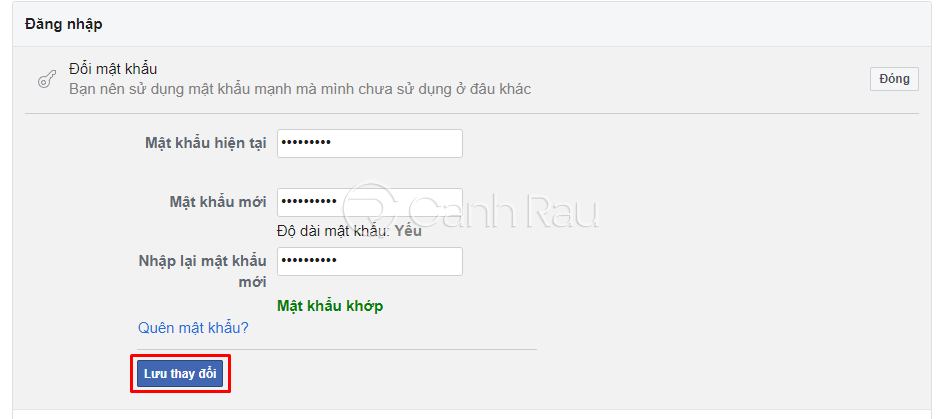
Bước 5: Một tab mới có tên là Đăng xuất khỏi các thiết bị khác? sẽ được mở ra và bạn cần chọn Xem các thiết bị khác và nhấn vào Tiếp tục.
Bước 6: Trong trang kế tiếp, bạn có thể kiểm tra các phiên truy cập của Messenger và thực hiện đăng xuất khỏi nó. Mặc khác, bạn cũng có thể lựa chọn Đăng xuất khỏi tất cả và nhấn OK.
Như vậy là bạn đã vừa đọc qua những phương pháp có thể giúp bạn đăng xuất tài khoản Facebook Messenger trên máy tính, cũng như các thiết bị Android & iPhone. Vì vậy, bạn không cần quá lo lắng khi không thể xác định được nút đăng xuất ra khỏi tài khoản Facebook Messenger. Những cách làm trên cũng không làm ảnh hưởng gì đến thiết bị hoặc đưa ra bất kỳ tác động xấu nào cho tài khoản Facebook. Nếu như bạn có bất kỳ câu hỏi hay thắc mắc liên quan đến bài viết này thì hãy liên hệ với Canhrau.com bằng cách để lại bình luận bên dưới nhé.
Bài viết Cách đăng xuất Facebook Messenger trên Android, iPhone và Máy tính đã xuất hiện đầu tiên vào ngày Canhrau.com.
Facebook Messenger là một nền tảng nhắn tin tức thời đa năng. Nó cung cấp rất nhiều tính năng và công cụ thông qua ứng dụng di động, giúp người dùng có thể kết nối, trò chuyện, chơi trò chơi, khám phá nhiều thứ hay ho khác nữa. Tuy nhiên, nó đã làm cho người dùng cảm thấy khó chịu vì không có nút đăng xuất trực tiếp. Nhưng đừng quá lo lắng, sau khi xem xong bài viết này, bạn sẽ biết cách đăng xuất Messenger trên điện thoại Android, iPhone nhanh chóng.
- Hướng dẫn cách xóa tin nhắn, hình ảnh trên Facebook Messenger
- Hướng dẫn lấy lại tài khoản Facebook bị hack
- Cách đổi tên tài khoản Facebook chưa đủ 60 ngày
- Top 5 phần mềm Live Stream trên Facebook
Cách đăng xuất Messenger trên điện thoại Android
Có hai phương pháp đơn giản mà bạn có thể thực hiện để đăng xuất tài khoản Messenger trên điện thoại Android của mình vô cùng dễ dàng. Bạn có thể xóa dữ liệu ứng dụng của Facebook Messenger hoặc đăng xuất khỏi phiên Messenger bằng Facebook App.
Đăng xuất Messenger bằng cách xóa dữ liệu ứng dụng
Đây là cách có thể áp dụng cho tất cả các loại tài khoản Messenger, thông qua tài khoản Facebook hoặc số điện thoại. Bạn có thể làm mới ứng dụng của mình mà không lưu trữ bất kỳ thông tin đăng nhập nào bằng phương pháp này. Bạn có thể xóa tất cả dữ liệu ứng dụng ra khỏi thiết bị điện thoại Android để đăng xuất tài khoản khỏi ứng dụng Messenger một cách nhanh chóng. Dưới đây là các bước thoát tài khoản Messenger chi tiết:
Bước 1: Mở Cài đặt trong thiết bị của bạn và tìm đến mục Quản lý ứng dụng.
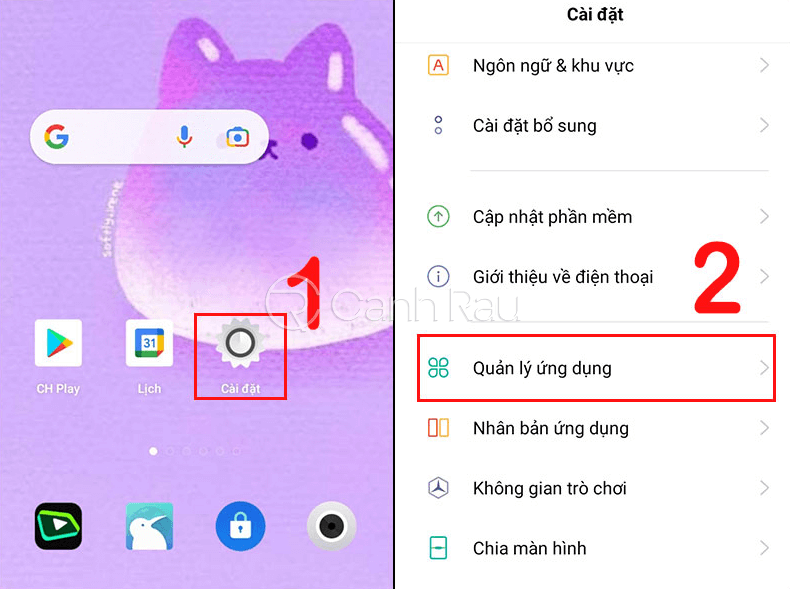
Bước 2: Trong mục Danh sách ứng dụng, bạn hãy click vào Messenger.
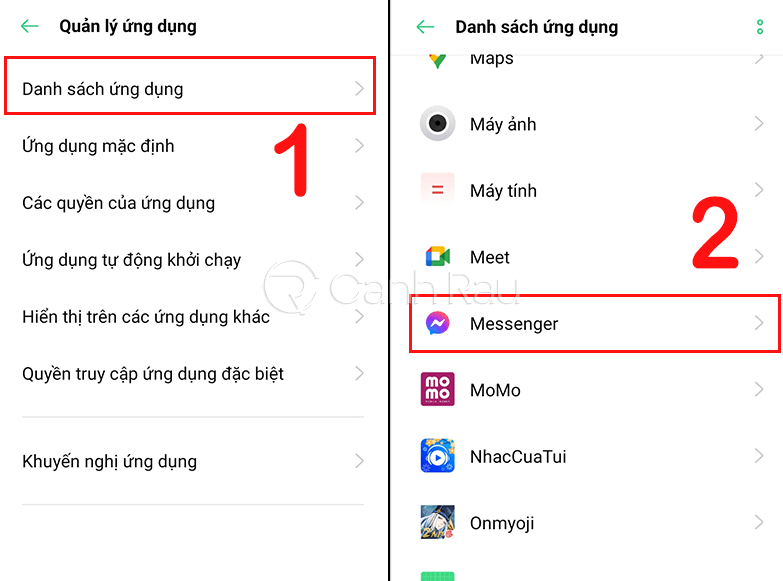
Bước 3: Bạn nhấn tiếp vào mục Mức sử dụng dung lượng lưu trữ > Xóa bộ nhớ đệm.
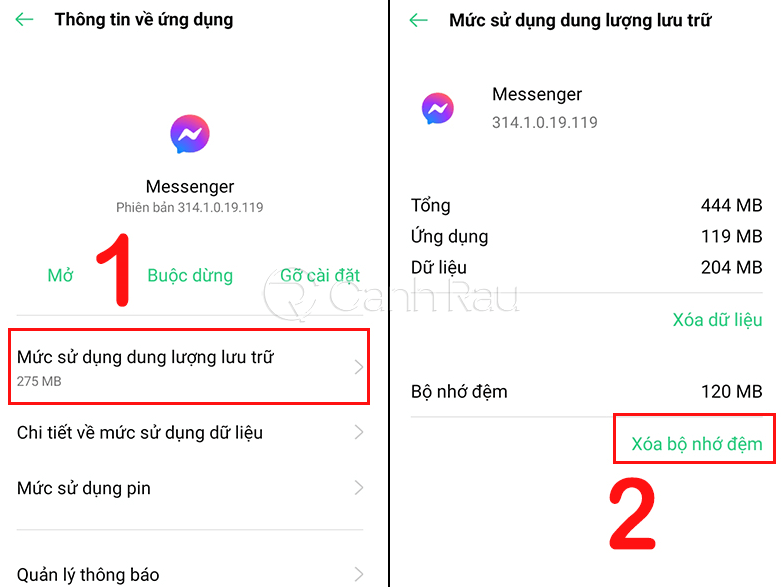
Bước 4: Chọn Xóa dữ liệu > Chọn Xóa.
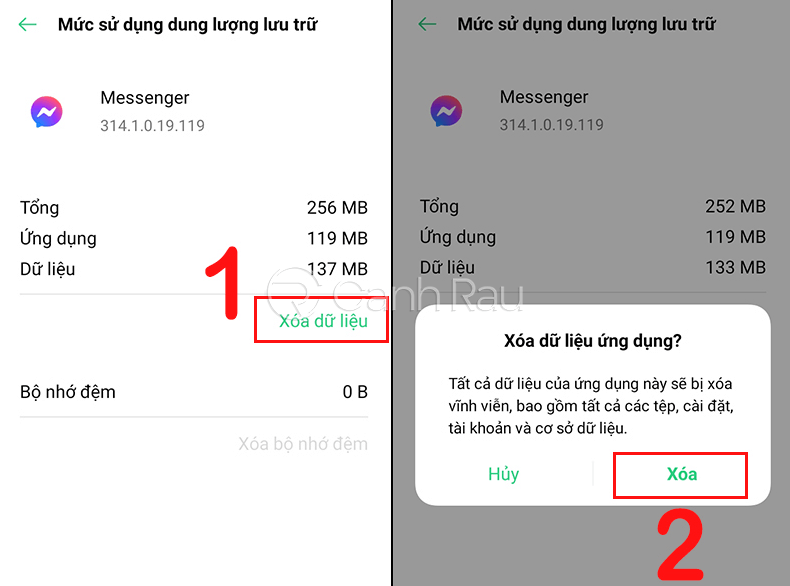
Cách thoát Messenger bằng ứng dụng Facebook
Nếu bạn đang sử dụng tài khoản Facebook của mình để truy cập vào ứng dụng Messenger trên thiết bị Smartphone thì bạn vẫn có thể đăng xuất trực tiếp khỏi Messenger từ ứng dụng Facebook. Để thực hiện phương pháp này, bạn cần cài đặt ứng dụng Facebook lên trên điện thoại Android của mình. Bây giờ, hãy cùng làm theo các bước bên dưới đây để đăng xuất Messenger trên Android.
Bước 1: Mở ứng dụng Facebook trên thiết bị Android của bạn. Chọn biểu tượng Menu (nhìn giống ba thanh ngang) nằm ở phía trên bên phải của trang chủ Facebook.
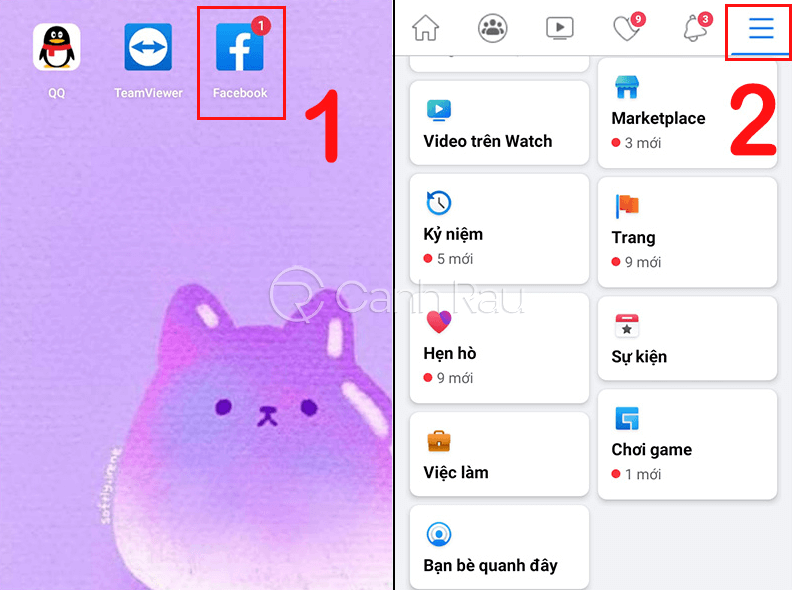
Bước 2: Bây giờ hãy cuộn xuống và nhấn vào Cài đặt quyền riêng tư > Cài đặt.
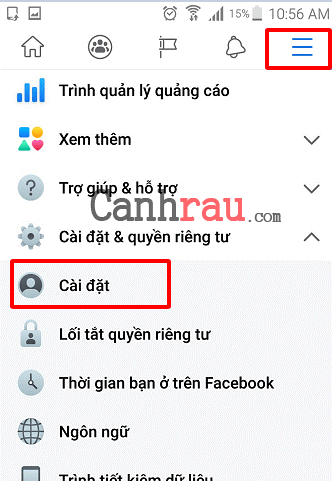
Bước 3: Trong tab Cài đặt của ứng dụng Facebook, bạn sẽ nhìn thấy hai phần Cài đặt tài khoản chung và Bảo mật. Hãy lựa chọn phần Bảo mật và nhấn vào Bảo mật và đăng nhập.
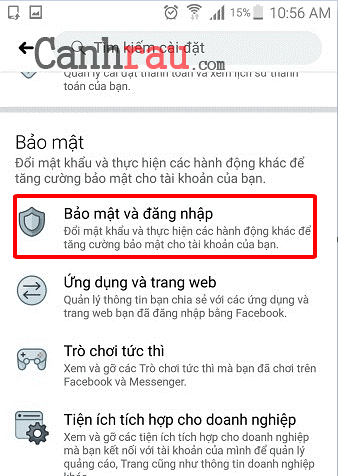
Bước 4: Bên dưới phần Nơi bạn đã đăng nhập, hãy nhấn vào phiên đăng nhập có chứa Messenger và sau đó lựa chọn nút Ba chấm kế bên, chọn Đăng xuất.
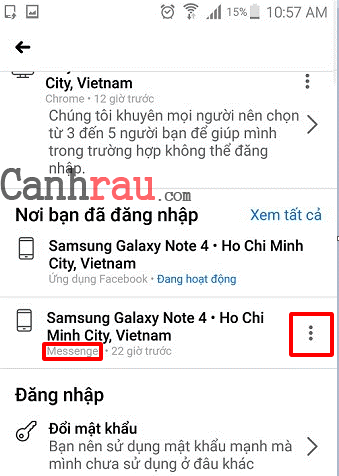
Cách đăng xuất Messenger trên iPhone
Bạn đã biết hai cách dùng để đăng xuất khỏi ứng dụng Messenger trên thiết bị Android. Tuy nhiên, bạn không thể sử dụng thủ thuật tương tự để đăng xuất tài khoản Messenger ra khỏi các thiết bị iOS vì không có tùy chọn nào cho thông tin ứng dụng trên các thiết bị iPhone. Bạn chỉ có thể đăng xuất Messenger trên thiết bị iPhone, iPad bằng ứng dụng Facebook (hoặc xóa Messenger). Dưới đây là các bước thoát tài khoản Messenger trên iPhone đơn giản nhất:
Bước 1: Đầu tiên, hãy cài đặt ứng dụng Facebook lên thiết bị iPhone của bạn (nếu như chưa có). Tiếp theo, hãy đăng nhập vào Facebook bằng tài khoản Messenger.
Bước 2: Click vào biểu tượng Ảnh đại diện Facebook của bạn được nằm ở góc trên bên tay trái màn hình.
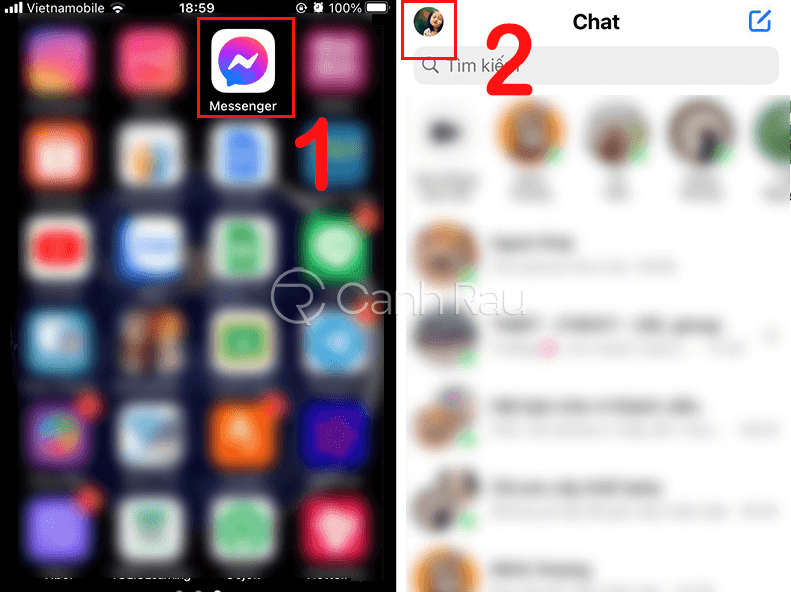
Bước 3: Bạn kéo màn hình xuống dưới và tìm vị trí của mục Cài đặt. Nhấn vào đó và lựa chọn Cài đặt tài khoản > Bảo mật và đăng nhập.
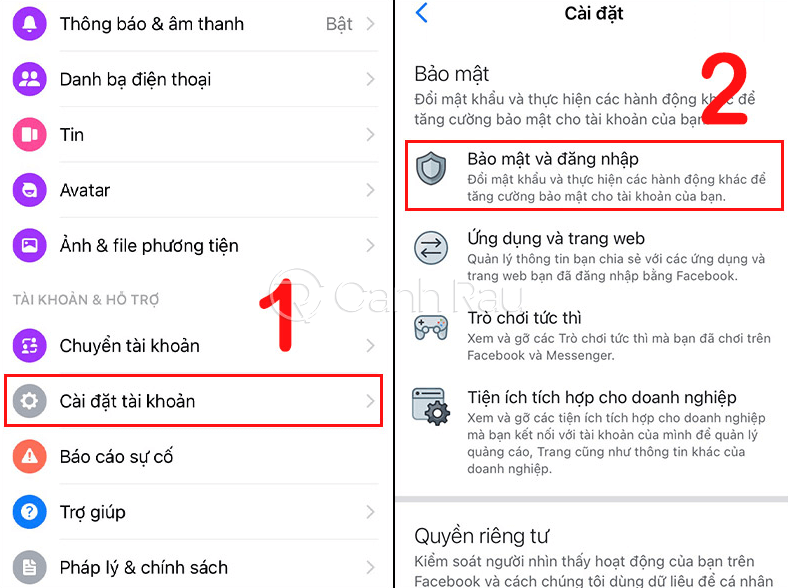
Bước 4: Ngay tại vị trí ở giữa màn hình, bạn hãy nhấn vào dòng Xem thêm. Hệ thống sẽ hiển thị những thiết bị mà bạn đã dùng để đăng nhập tài khoản Messenger này, bạn hãy lựa chọn iPhone mình muốn đăng xuất và nhấn vào Dấu ba chấm > Chọn Đăng xuất.
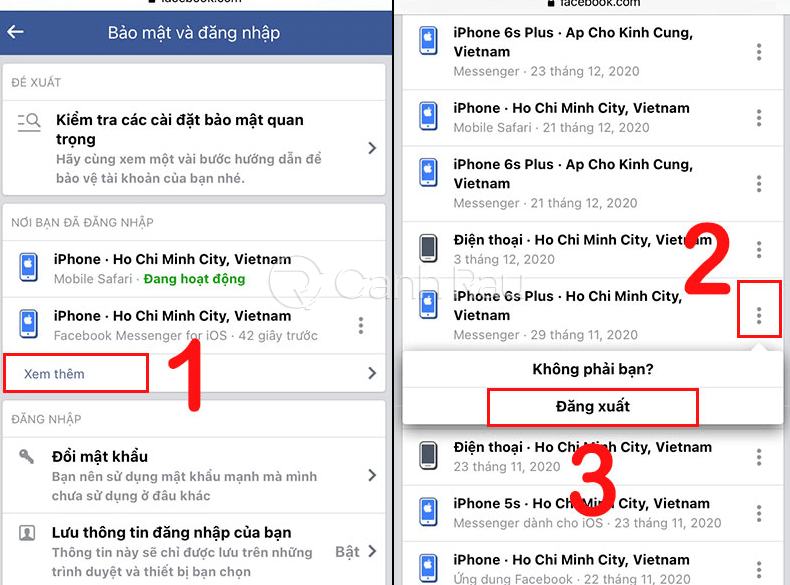
Hướng dẫn cách đăng xuất Messenger bằng máy tính
Nếu như bạn thường xuyên sử dụng ứng dụng Facebook trên điện thoại và thì bạn cũng có thể thực hiện đăng xuất Facebook Messenger từ xa bằng máy tính, laptop của mình. Chi tiết các bước hướng dẫn thực hiện như bên dưới:
Bước 1: Truy cập Facebook.com và đăng nhập vào Facebook với cùng một tài khoản với Messenger bằng trình duyệt web trên máy tính.
Bước 2: Từ trang chủ của trang Facebook, bạn nhấn vào Dấu mũi tên nằm ở góc trên bên tay phải, chọn Cài đặt > Cài đặt & quyền riêng tư từ Menu thả xuống.
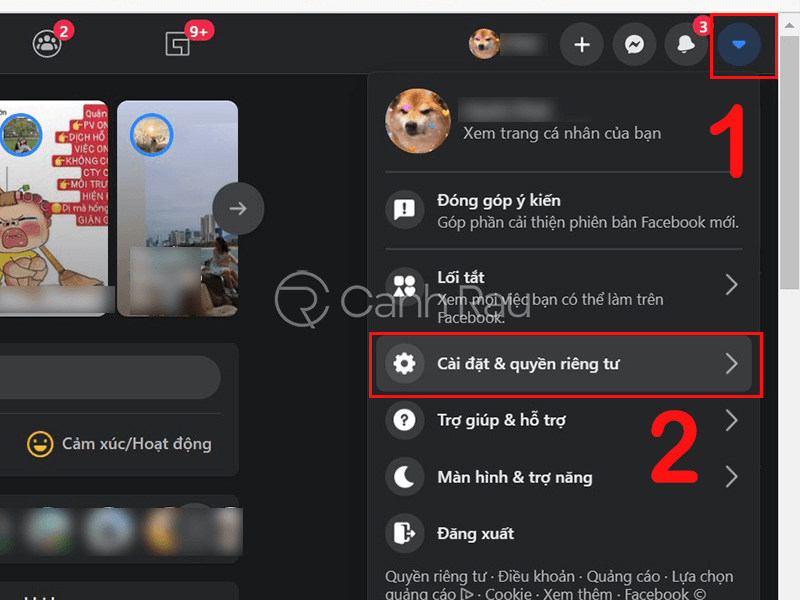
Bước 3: Chọn tiếp Cài đặt.
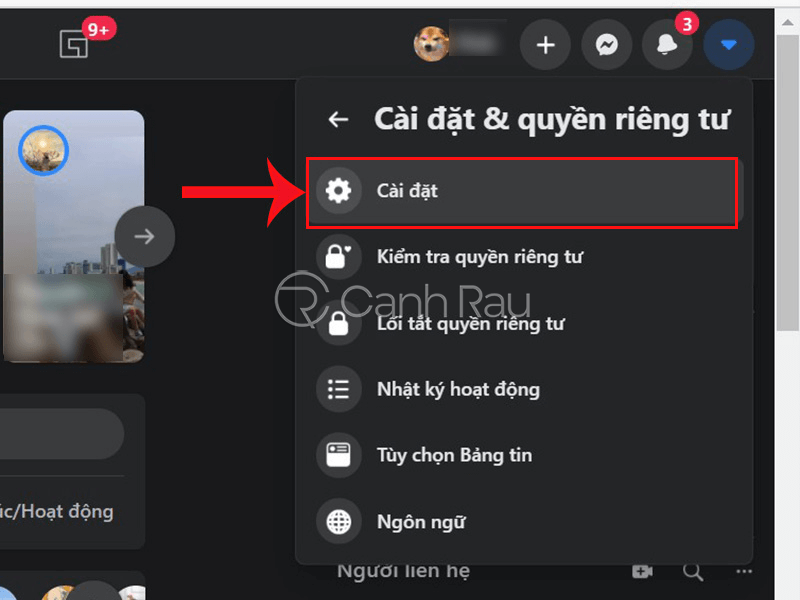
Bước 4: Tại Menu bên tay trái, bạn lựa chọn Bảo mật và đăng nhập. Sau đó tại mục Nơi bạn đã đăng nhập, bạn sẽ nhìn thấy phiên đăng nhập và thiết bị đăng nhập từ Messenger > Lựa chọn thiết bị bạn muốn đăng xuất và nhấn vào Dấu ba chấm nằm ở phía bên phải > Chọn Đăng xuất.
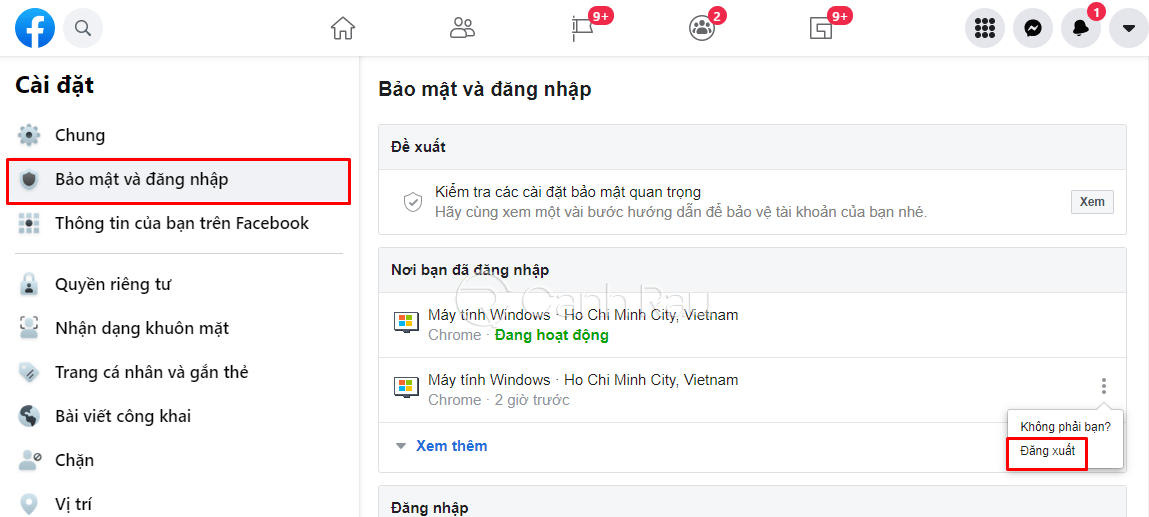
Cách đang xuất Messenger bằng cách thay đổi mật khẩu Facebook
Nếu bạn muốn đăng xuất khỏi Facebook Messenger một cách an toàn thì bạn có thể thay đổi mật khẩu tài khoản Facebook. Bạn có thể làm điều này nếu như bạn có ý định thay đổi thiết bị di động của mình hoặc bạn đã đăng nhập vào Messenger của ai đó. Với cách làm này, bạn có thể thực hiện trên cả ứng dụng Facebook và trang web Facebook cho tất cả thiết bị di động nào của bạn.
Dưới đây là các bước để đăng xuất Messenger bằng cách thay đổi mật khẩu tài khoản Facebook của bạn:
Bước 1: Đăng nhập vào tài khoản Facebook của bạn trên máy tính hoặc điện thoại.
Bước 2: Nhấn vào Dấu mũi tên ở góc phải, chọn Cài đặt từ Menu thả xuống.
Bước 3: Chọn tính năng Bảo mật và đăng nhập, bên dưới phần Đăng nhập, bạn click vào nút Chỉnh sửa trong phần Đổi mật khẩu.
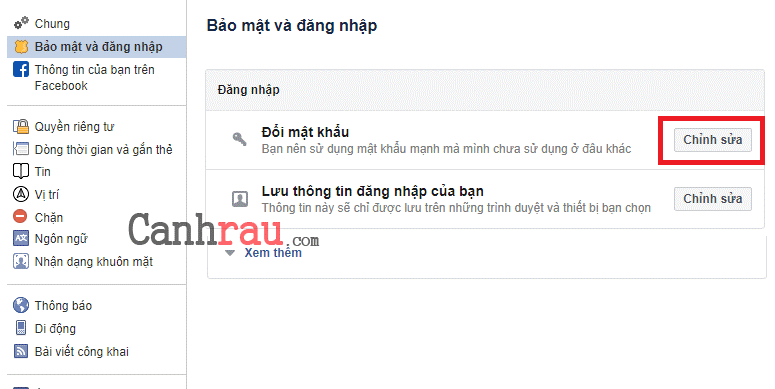
Bước 4: Hãy nhập mật khẩu cũ và mới của bạn theo chỉ dẫn, sau đó nhấn vào nút Lưu thay đổi.
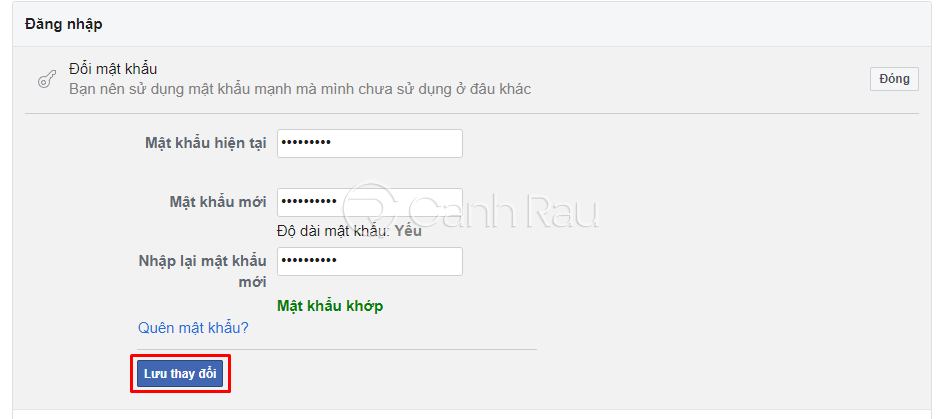
Bước 5: Một tab mới có tên là Đăng xuất khỏi các thiết bị khác? sẽ được mở ra và bạn cần chọn Xem các thiết bị khác và nhấn vào Tiếp tục.
Bước 6: Trong trang kế tiếp, bạn có thể kiểm tra các phiên truy cập của Messenger và thực hiện đăng xuất khỏi nó. Mặc khác, bạn cũng có thể lựa chọn Đăng xuất khỏi tất cả và nhấn OK.
Như vậy là bạn đã vừa đọc qua những phương pháp có thể giúp bạn đăng xuất tài khoản Facebook Messenger trên máy tính, cũng như các thiết bị Android & iPhone. Vì vậy, bạn không cần quá lo lắng khi không thể xác định được nút đăng xuất ra khỏi tài khoản Facebook Messenger. Những cách làm trên cũng không làm ảnh hưởng gì đến thiết bị hoặc đưa ra bất kỳ tác động xấu nào cho tài khoản Facebook. Nếu như bạn có bất kỳ câu hỏi hay thắc mắc liên quan đến bài viết này thì hãy liên hệ với Canhrau.com bằng cách để lại bình luận bên dưới nhé.
Bài viết Cách đăng xuất Facebook Messenger trên Android, iPhone và Máy tính đã xuất hiện đầu tiên vào ngày Canhrau.com.
